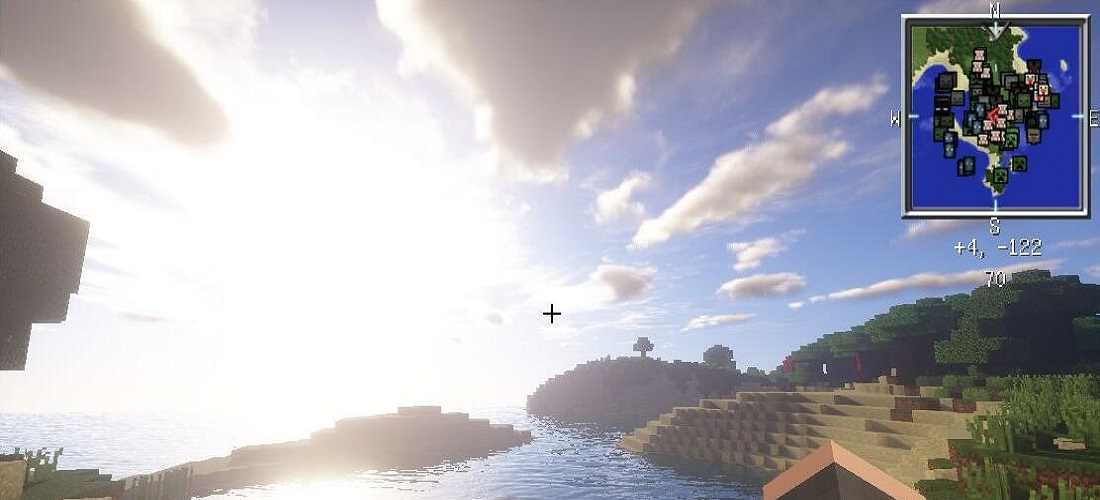我的世界hmcl裝光影方法:

1.首先把下載來的光影文件,放入我的世界游戲根目錄下的.minecraft裡面的shaderpacks文件夾內。
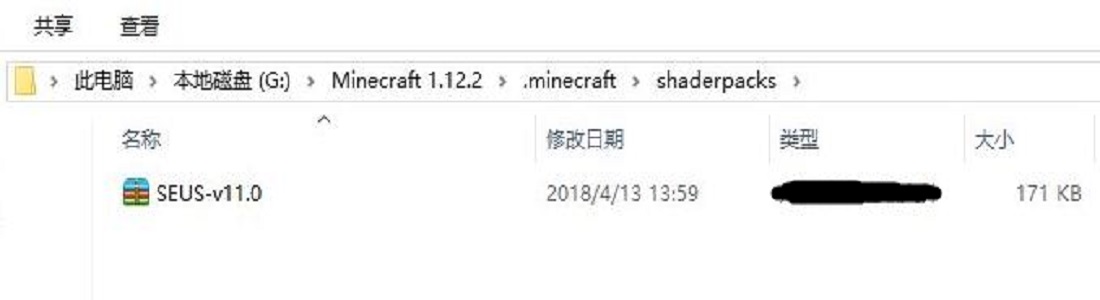
2.然後進入游戲,(在游戲打開的情況下把光影文件放入shaderpacks文件夾也可以),進入世界。
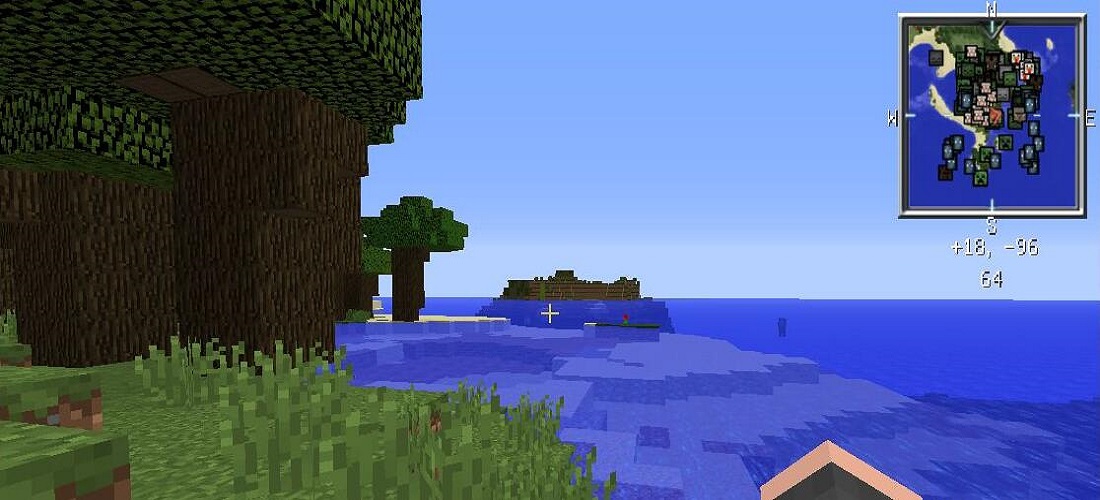
3.然後按鍵盤上的ESC鍵,選擇「選項」。
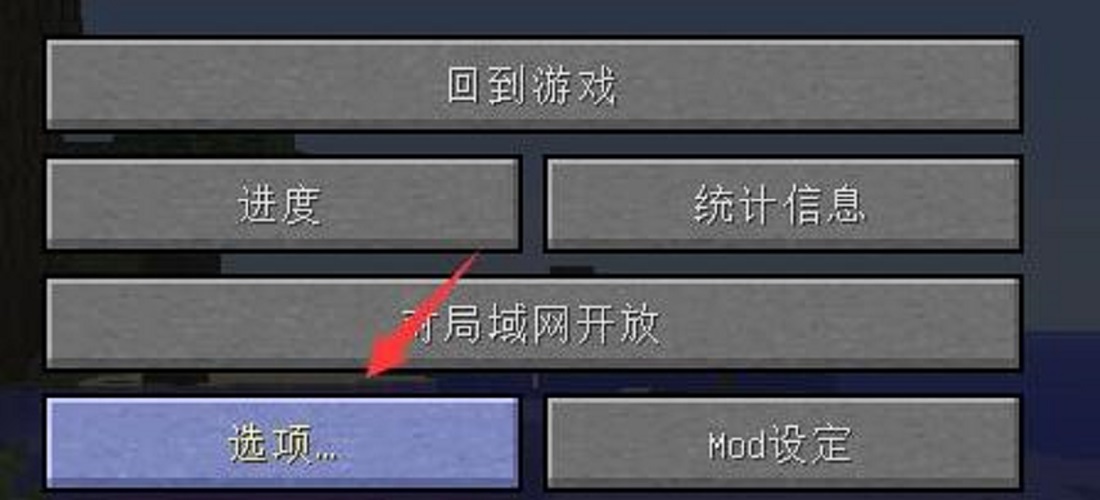
4.然後選擇「視頻設置」。
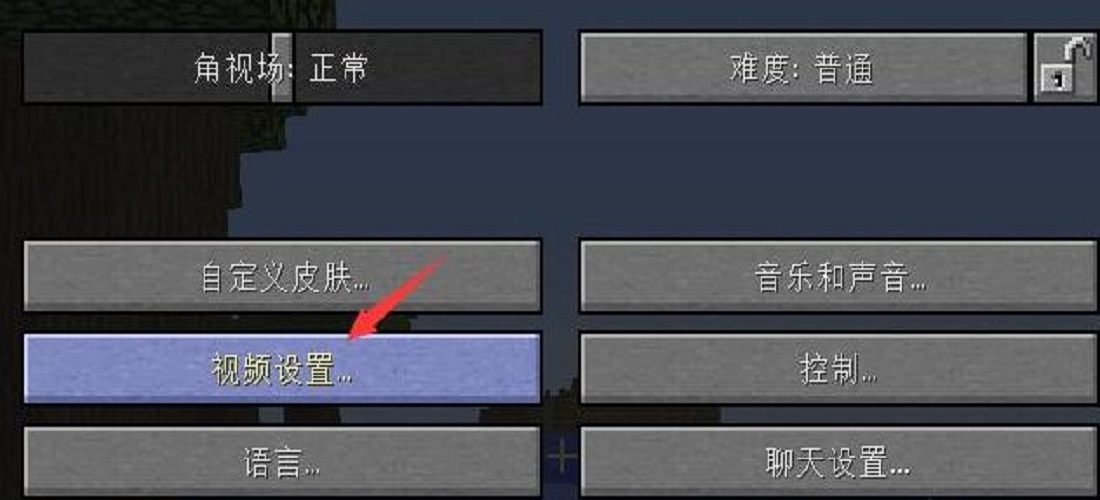
5.點擊「光影」。
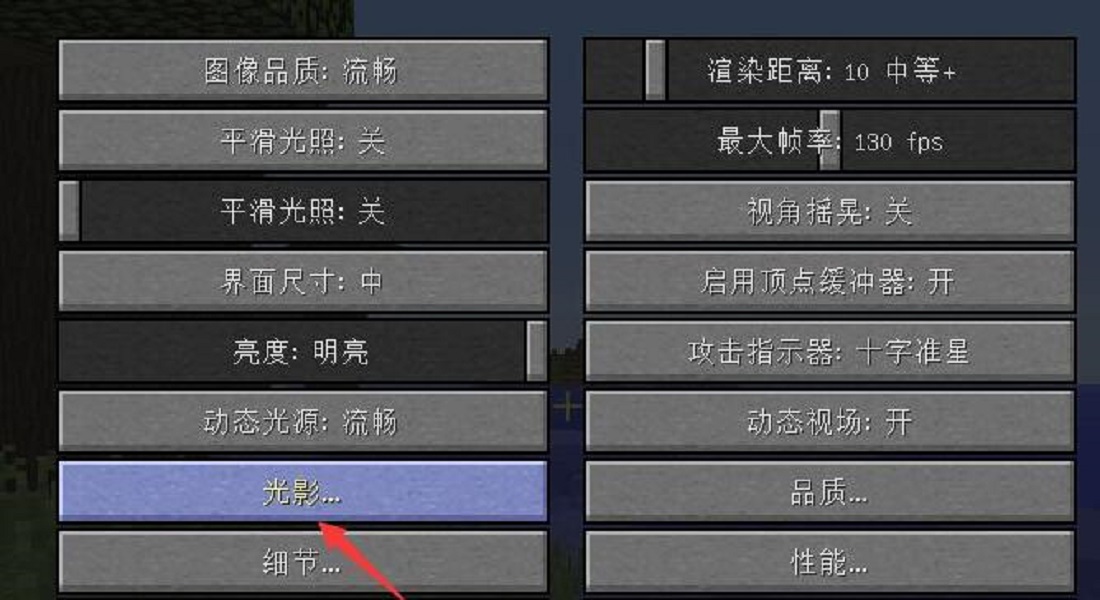
6.選擇我們剛剛安裝的光影文件。點擊完成,返回遊戲。
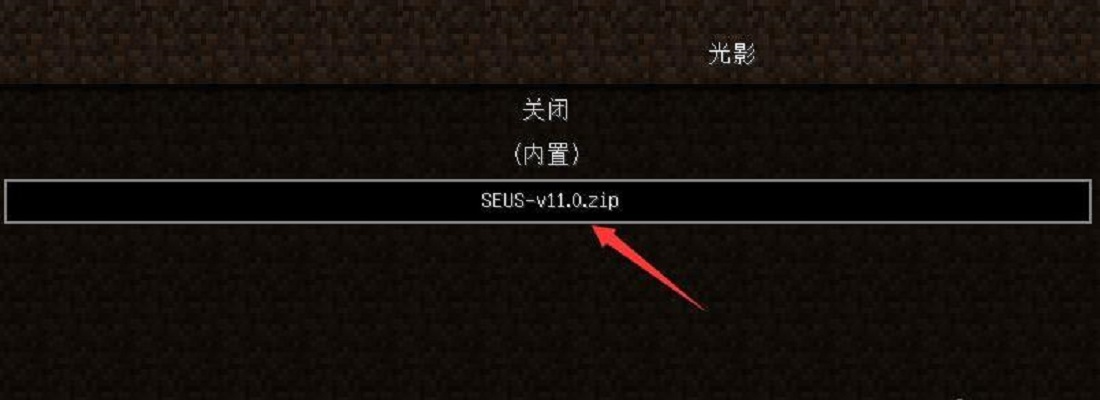
7.可以看到,畫面發生了巨大的變化。光影使用完成。
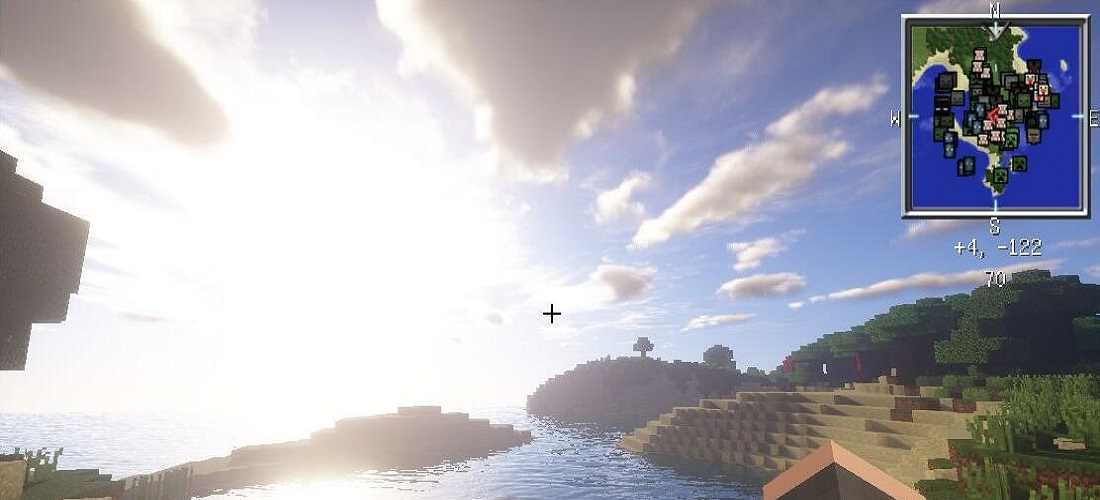

我的世界hmcl裝光影方法:

1.首先把下載來的光影文件,放入我的世界游戲根目錄下的.minecraft裡面的shaderpacks文件夾內。
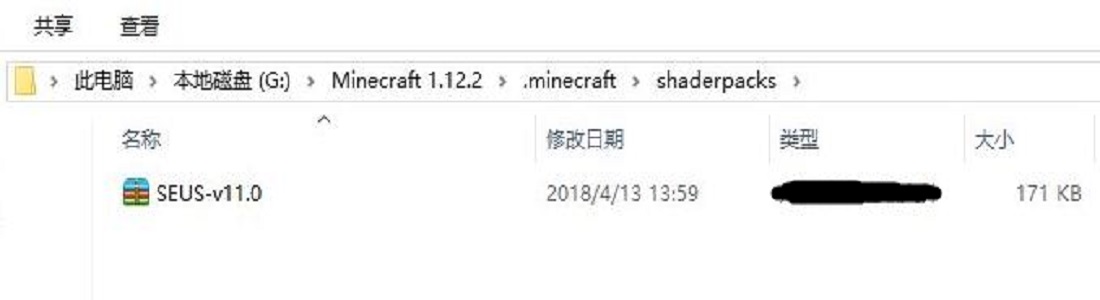
2.然後進入游戲,(在游戲打開的情況下把光影文件放入shaderpacks文件夾也可以),進入世界。
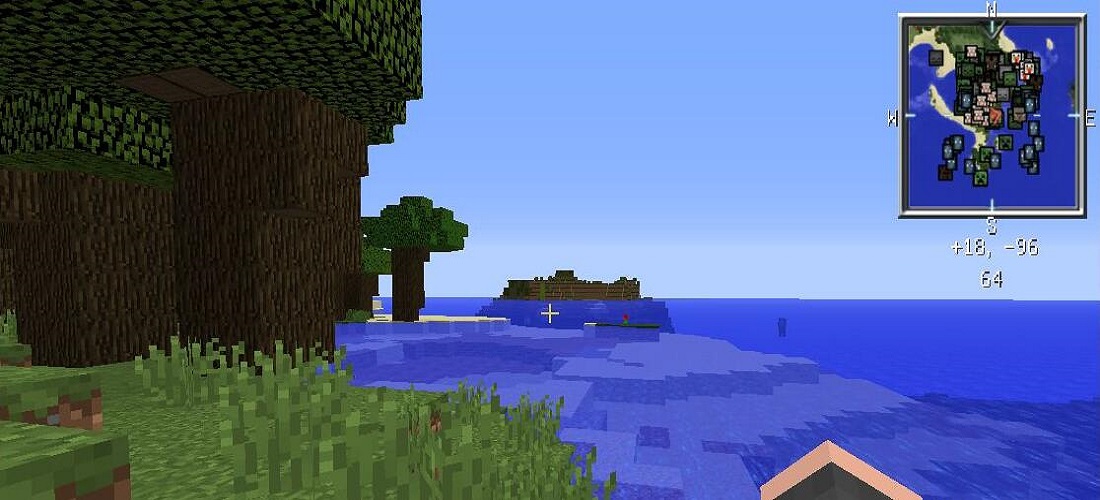
3.然後按鍵盤上的ESC鍵,選擇「選項」。
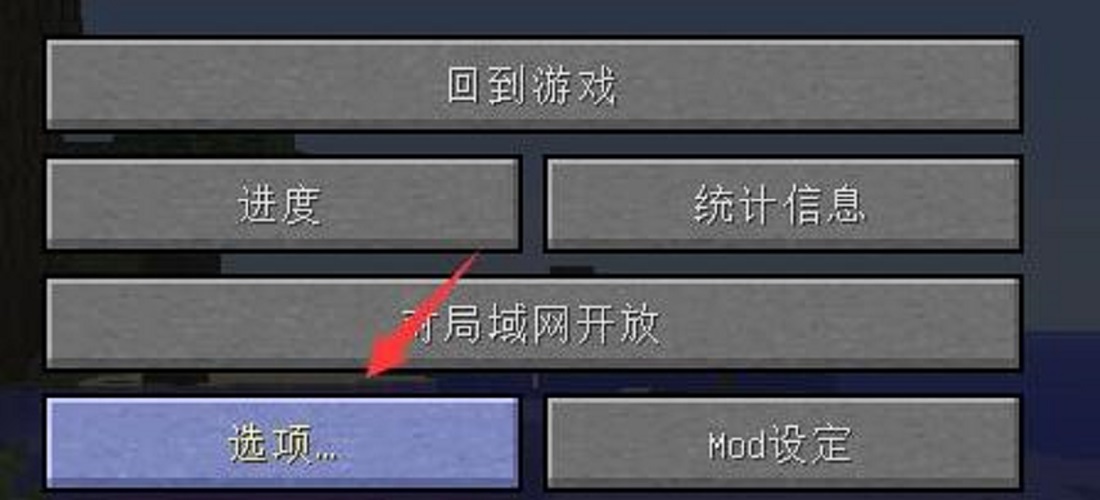
4.然後選擇「視頻設置」。
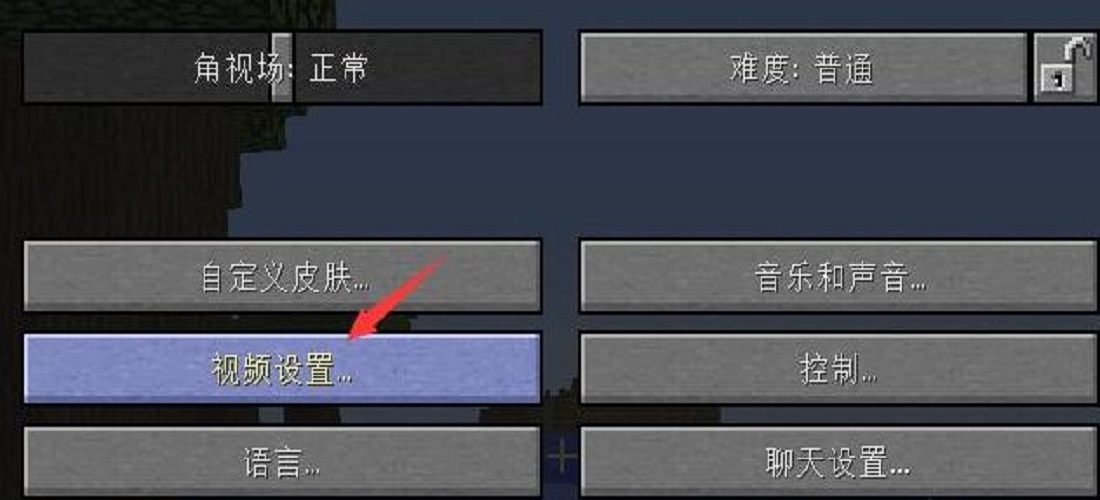
5.點擊「光影」。
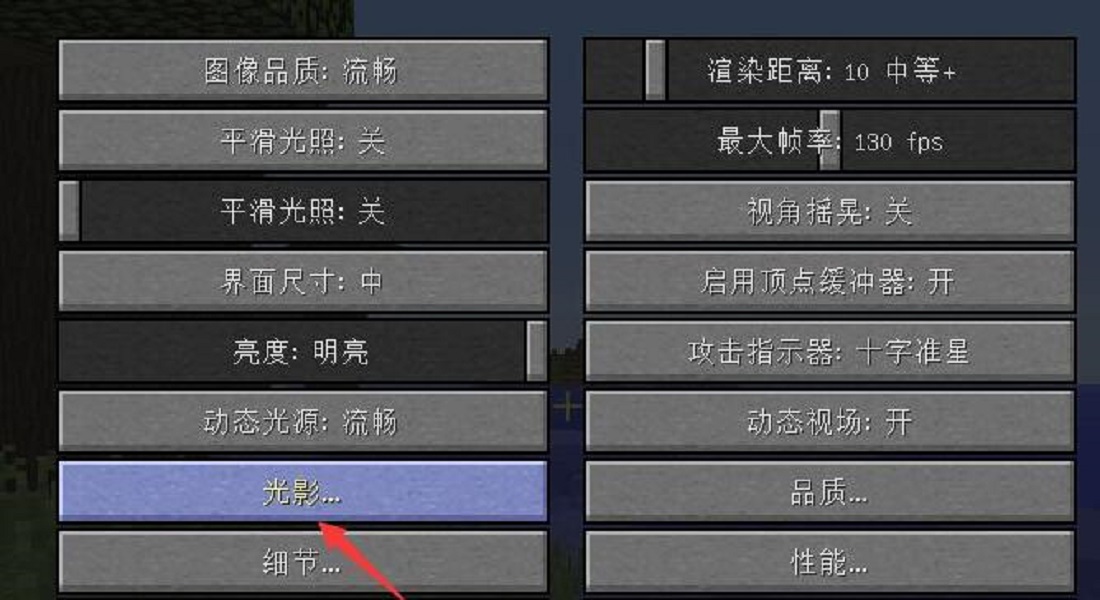
6.選擇我們剛剛安裝的光影文件。點擊完成,返回遊戲。
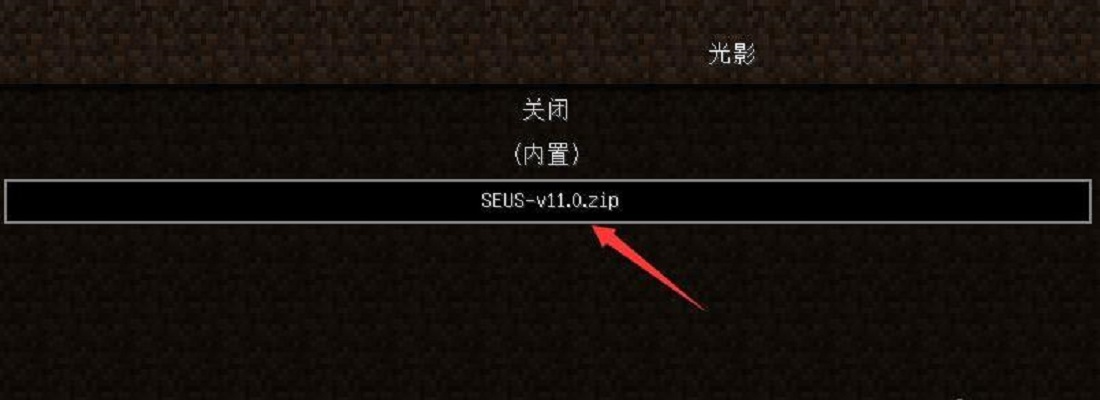
7.可以看到,畫面發生了巨大的變化。光影使用完成。